Mục lục
Windows 11 có giao diện hoàn toàn khác so với Windows 10, đặc biệt là khi nói đến menu Start. Menu Start của Windows 11 có phần Recommended hiển thị các file đã tải xuống gần đây và những ứng dụng đã cài đặt.
Mặc dù phần này đã được thêm vào để giúp nội dung liên quan dễ truy cập hơn nhưng một số người dùng không thích nó vì nó chiếm nhiều dung lượng trong menu Start và làm thông tin nhạy cảm dễ bị tìm thấy hơn. Nếu bạn là một trong những người dùng đó, đây là cách xóa phần Recommended khỏi menu Start trên Windows 11.
Trước khi tiếp tục, hãy lưu ý rằng bạn chỉ có thể xóa phần Recommended của menu Start trong phiên bản Education của Windows 11 (SE). Nếu máy tính của bạn đang chạy Windows 11 Pro hoặc Home, bạn chỉ có thể cấu hình để ẩn các file và ứng dụng khỏi phần Recommended. Phần này vẫn sẽ xuất hiện trong menu Start.
Ngoài ra, đây là cách xóa phần Recommended khỏi menu Start trong phiên bản Windows 11 Education:
1. Nhấn Win + R để mở hộp thoại Run.
2. Nhập gpedit.msc vào thanh tìm kiếm và nhấn Enter. Thao tác này sẽ mở Group Policy Editor.
3. Trong Group Policy Editor, điều hướng đến vị trí sau:
User Configuration > Administrative Templates > Start Menu and Taskbar4. Nhấp đúp vào policy Remove Recommended section from Start Menu ở bên phải.
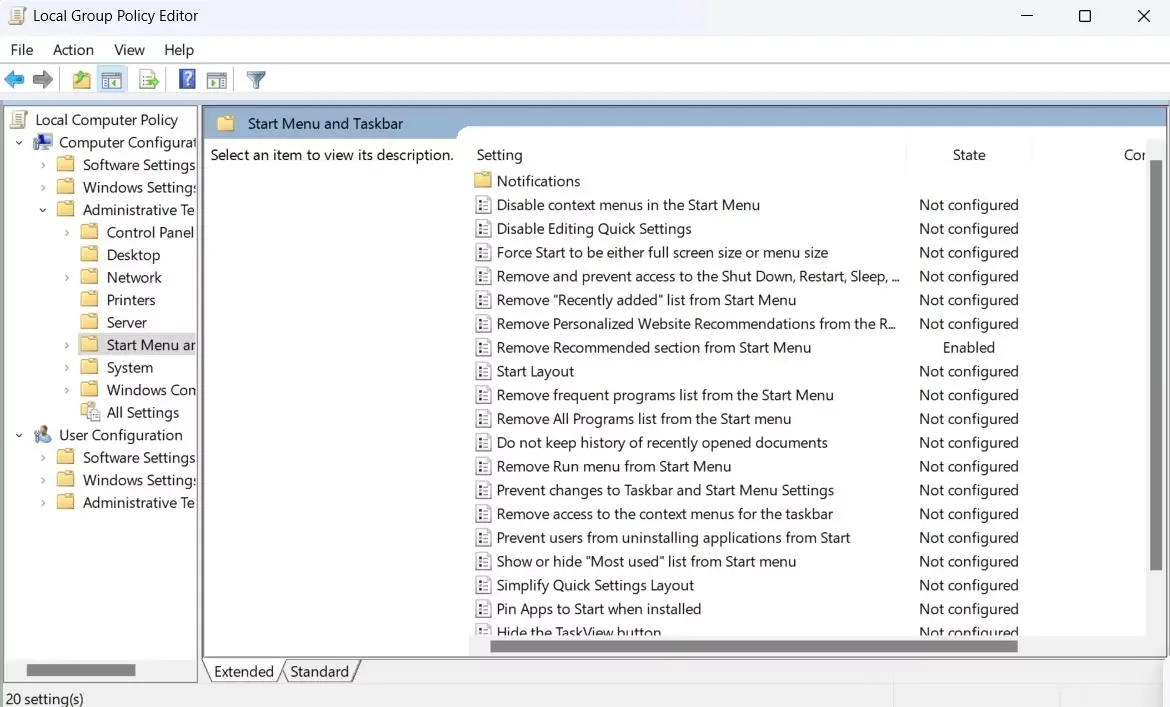
Xóa phần Recommended khỏi policy menu Start trong LGPE
5. Chọn Enabled từ cửa sổ chỉnh sửa policy xuất hiện.
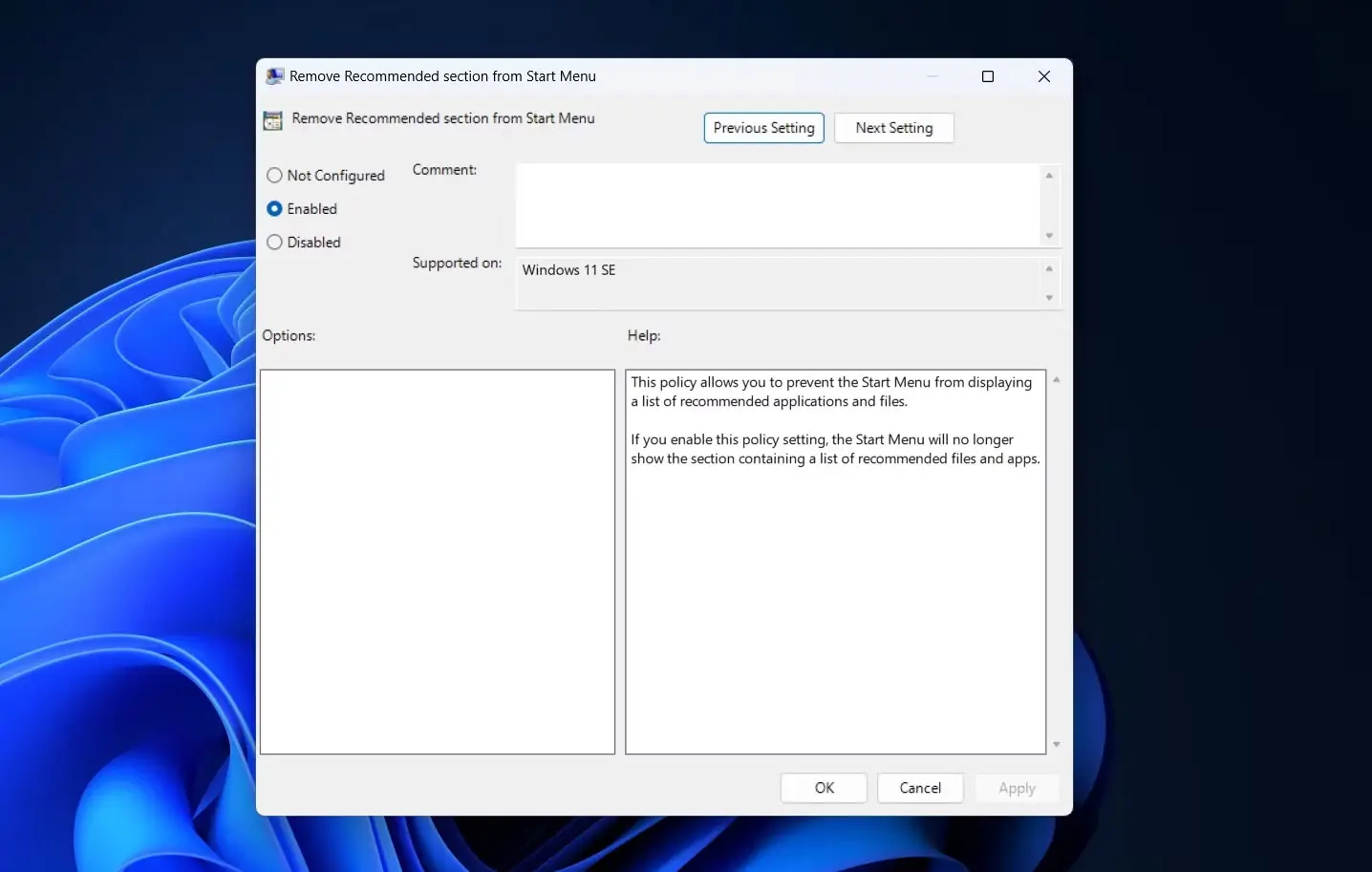
Tùy chọn Enabled trong LGPE
6. Nhấp vào Apply > OK.
Sau đó, khởi động lại máy tính của bạn. Khi khởi động lại, bạn sẽ thấy phần Recommended đã biến mất khỏi menu Start.
Một cách nhanh chóng khác để loại bỏ phần Recommended là chỉnh sửa registry. Đây là những gì bạn cần làm.
1. Mở công cụ Run, nhập regedit vào thanh tìm kiếm và nhấn Enter.
2. Trong Registry Editor, điều hướng đến vị trí sau:
Computer\HKEY_LOCAL_MACHINE\SOFTWARE\Policies\Microsoft\Windows3. Nhấp chuột phải vào key Windows, di chuột qua New và chọn Key.
4. Đặt tên cho key là Explorer.
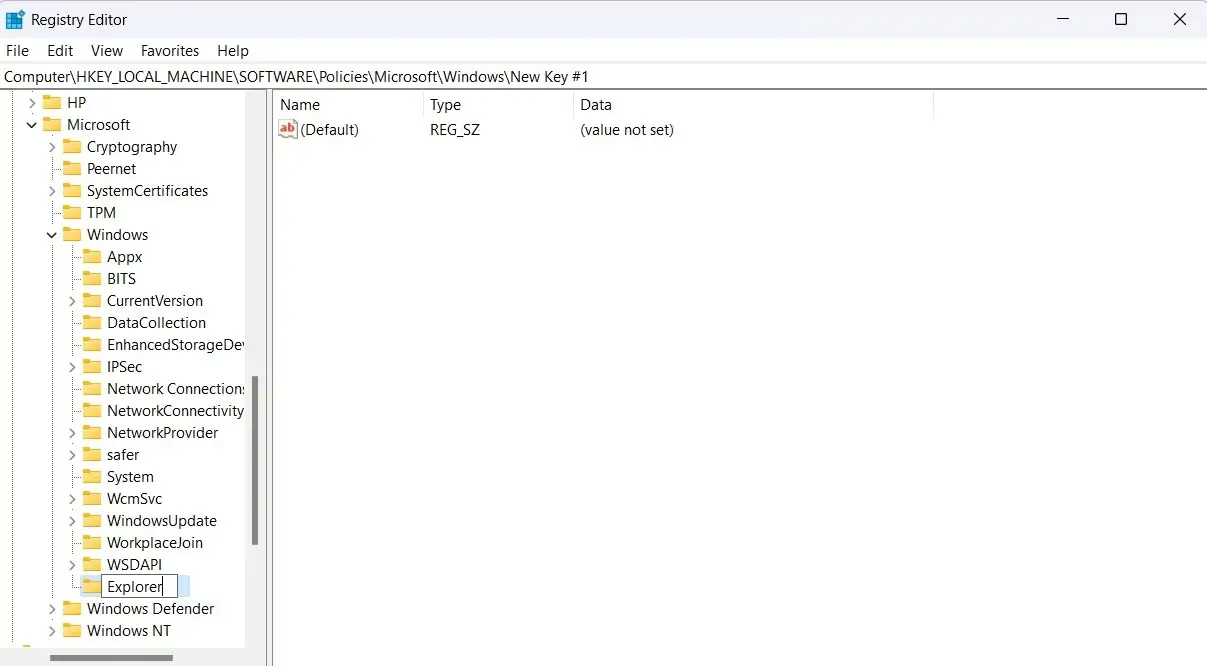
Key Explorer trong Registry Editor
5. Nhấp chuột phải vào key Explorer, di chuột qua New và chọn DWORD (32-bit) Value.
6. Đặt tên cho giá trị là HideRecommendedSection.
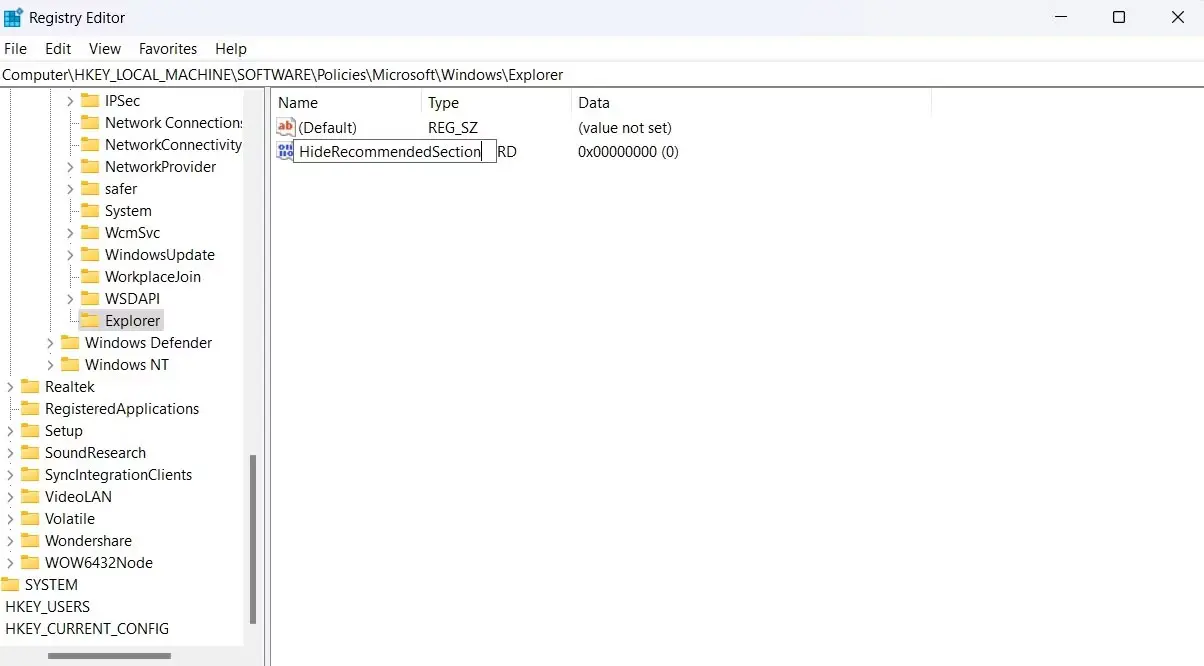
Ẩn phần Recommended trong Registry Editor
7. Nhấp đúp vào giá trị HideRecommendedSection ở bên phải.
8. Nhập 1 vào trường Value Data và nhấp vào OK. Thao tác này sẽ xóa phần Recommended. Để hoàn nguyên các thay đổi, hãy nhập 0 vào trường Value Data và nhấp vào OK.
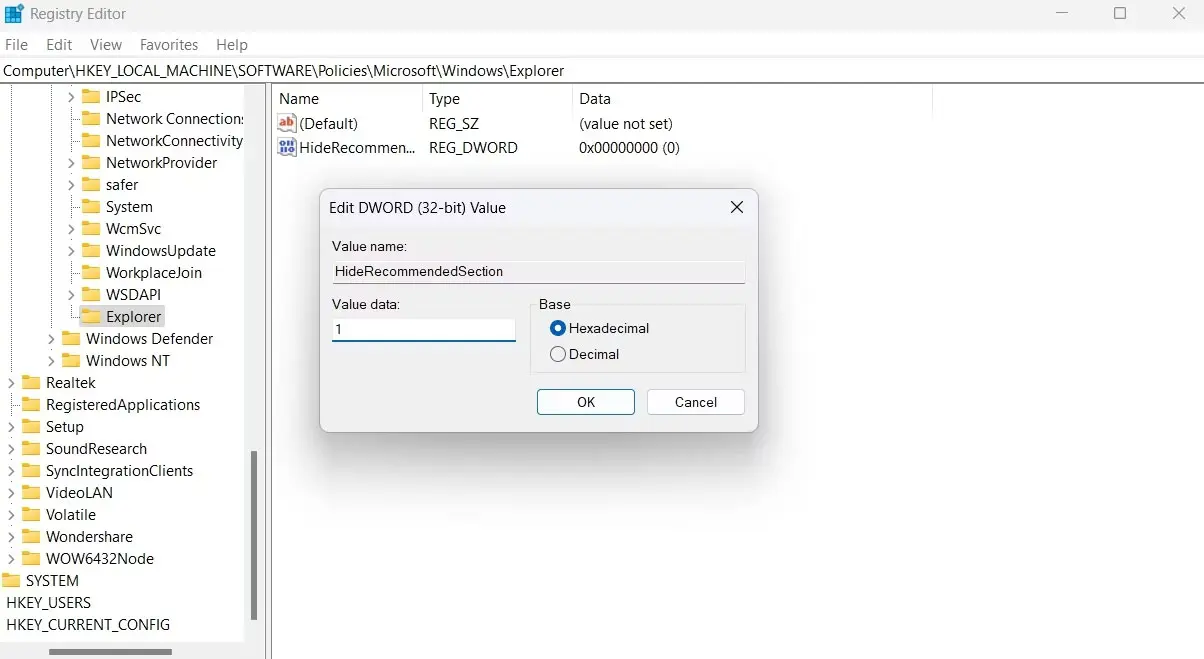
Phần Value Data trong Registry Editor
Sau đó, khởi động lại máy tính của bạn để xem những thay đổi.
Bạn có thể sử dụng ứng dụng Windows Settings để quản lý nội dung hiển thị trong phần Recommended của menu Start. Điều này có thể hữu ích nếu bạn chỉ muốn hiển thị các ứng dụng đã cài đặt, những file được truy cập gần đây hoặc không hiển thị những thứ đó.
Để xóa nội dung phần Recommended, hãy mở ứng dụng Settings, chọn Personalization từ thanh bên trái và nhấp vào Start ở bên phải. Trong cửa sổ Start, bạn sẽ thấy 3 nút chuyển đổi – Show recently added apps, Show most used apps và Show recommended files in Start, recent files in File Explorer, and items in Jump Lists.
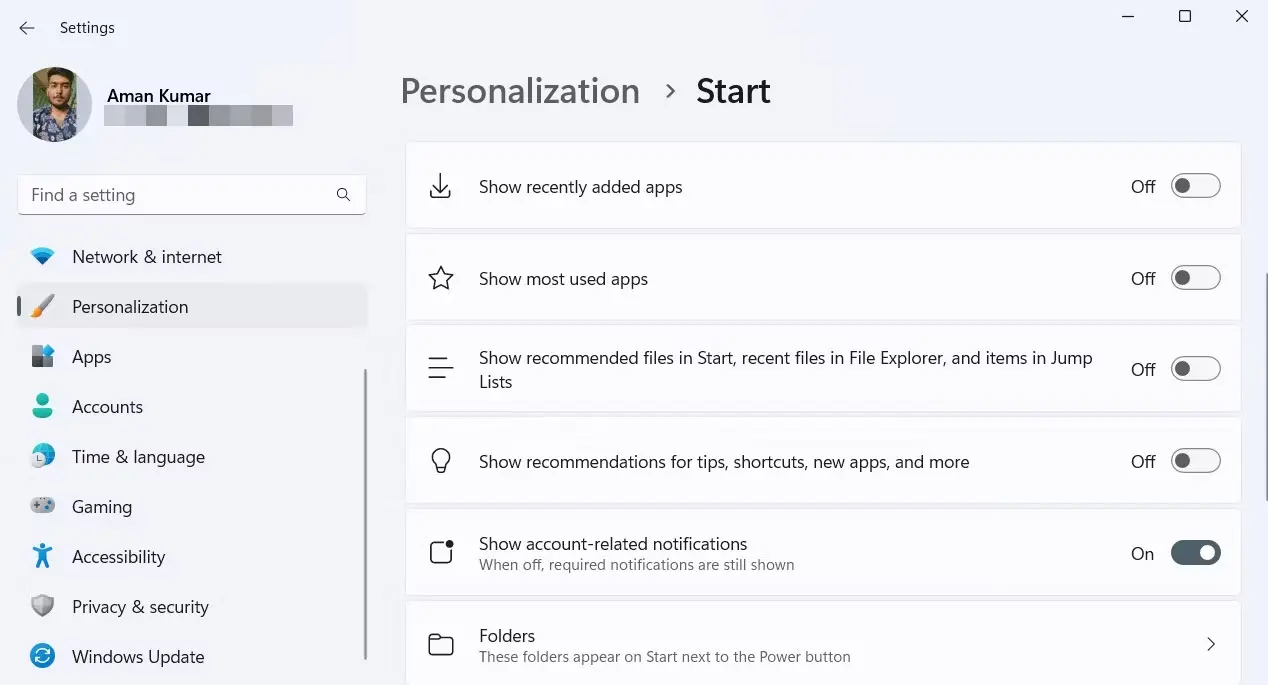
Tùy chọn menu Start trong ứng dụng Settings
Bạn có thể tắt Show recently added apps nếu bạn không muốn phần Recommended hiển thị các ứng dụng bạn đã cài đặt gần đây trên máy tính của mình. Nút chuyển đổi Show most used apps quản lý các ứng dụng bạn thường xuyên truy cập trên máy tính của mình. Bạn có thể tắt công tắc chuyển đổi này nếu không muốn những ứng dụng đó hiển thị trong phần Recommended.
Bạn có thể tắt Show recommended files in Start, recent files in File Explorer, and items in Jump Lists nếu bạn không muốn phần Recommended hiển thị các file và thư mục bạn đã truy cập gần đây.
